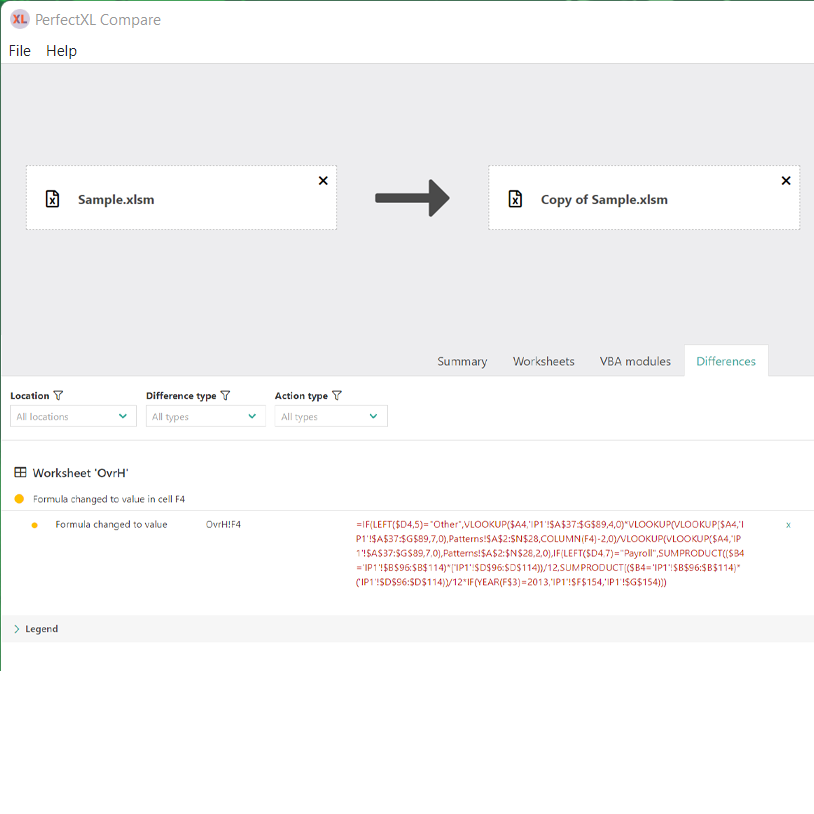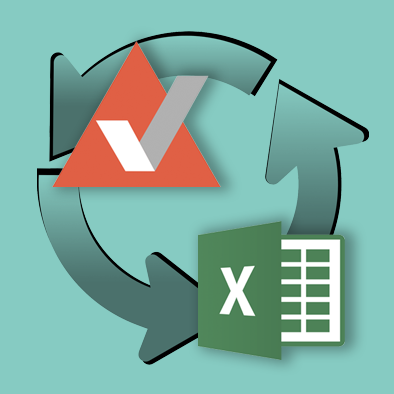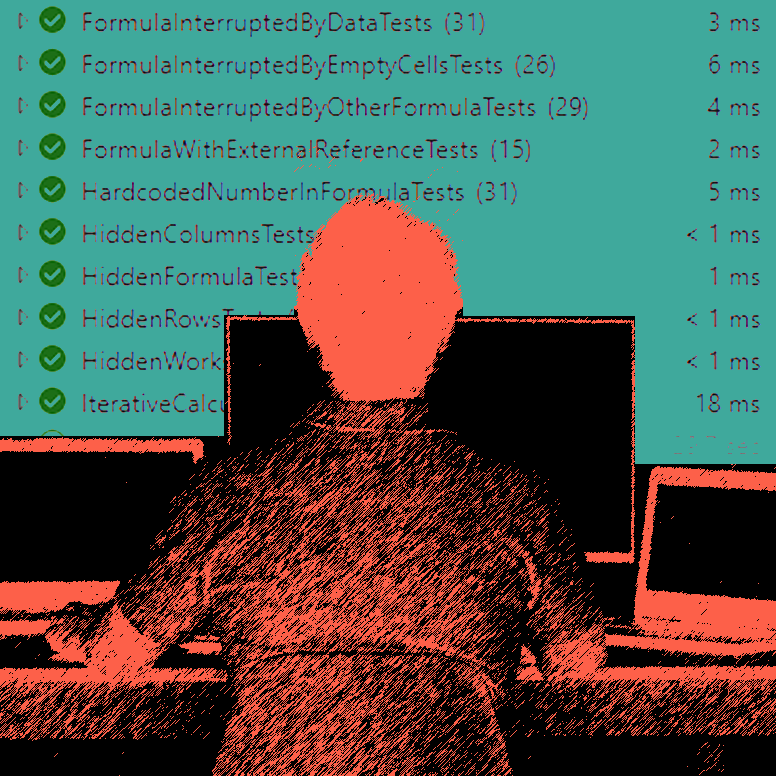PerfectXL Compare
Wat is er veranderd aan mijn Excel bestand?
Wat doe je als Excel je vraagt om je wijzigingen op te slaan, terwijl je niets bewust iets hebt gewijzigd? Of als je een nieuwere versie van een bestand ontvangt van een klant of collega, zonder enige toelichting op de aangebrachte wijzigingen? We helpen je de exacte verschillen tussen twee workbooks in kaart te brengen, zodat je de wijzigingen handmatig kunt beoordelen.
Lees meer over PerfectXL Compare
Soms ben je alleen maar bezig in een Excel bestand om wat gegevens in een grafiek te bekijken, of om bepaalde eindtotalen in te zien. Maar wanneer je het bestand sluit staat er:
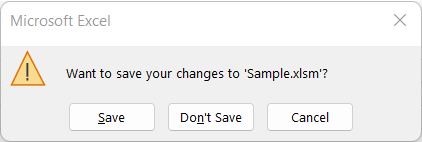
Je schiet in paniek! Heb ik iets veranderd en zo ja, wat dan? Had ik een cel geselecteerd toen ik in mijn Powerpoint begon te type? Wat als ik iets kapot gemaakt heb?! Maar wacht…ik heb eerder vandaag wel aan dit model gewerkt…heb ik die wijzigingen wel opgeslagen?
Toon me de wijzigingen!
Allereerst, maak je geen zorgen! Dit kan de beste overkomen. Met PerfectXL Compare kun je eenvoudig twee versies van een bestand vergelijken om te zien wat er daadwerkelijk is veranderd. Sluit dus de melding, sla het bestand op als: ‘Kopie van’ en plaats de twee versies in de PerfectXL Compare-interface:
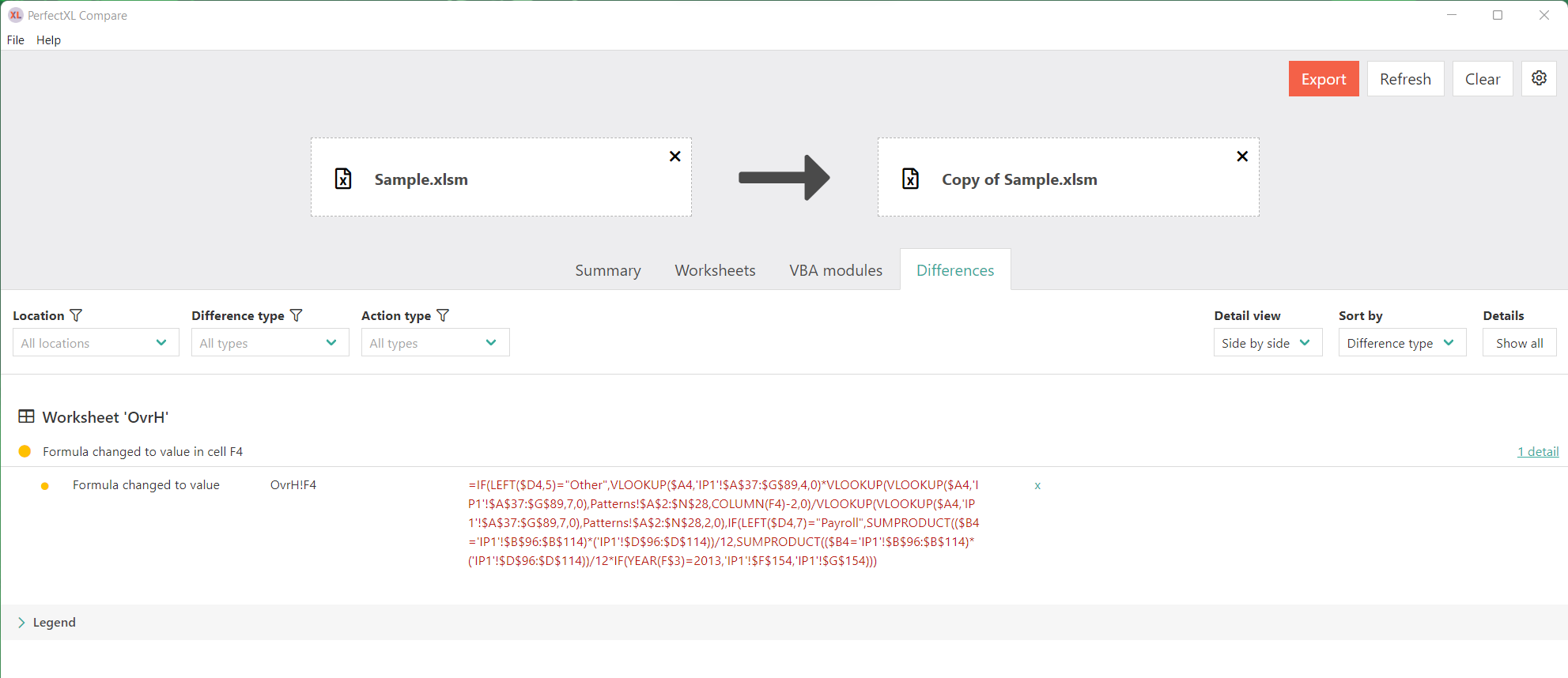
Ooh er is maar één cel veranderd… een complexe formule werd gewijzigd naar de letter ‘x’. Het lijkt erop dat ik dat per ongeluk gedaan heb. Maar goed dat ik het heb gecontroleerd! Ik kan het tweede bestand (‘Kopie van’) verwijderen en mijn eerste versie als origineel behouden.
Is er uberhaupt iets gewijzigd?
Stel je voor dat je eerder deze week een Excel-model aan een collega hebt doorgegeven en je weet niet zeker of het door hem is aangepast of niet. Ook in dit geval komt PerfectXL Compare van pas. Sleep gewoon de verschillende bestandsversies naar het programma en laat de tool vertellen of er wijzigingen zijn aangebracht. Als dat zo is weet je direct precies wat je collega veranderd heeft.
Als je interesse hebt in deze software kun je een gratis trial aanvragen via joel@perfectxl.com . Uiteraard kan ik je ook meer vertellen over de tool!
Wil je PerfectXL Compare zelf eens proberen?
Meld je hieronder aan voor een demo!